In questo articolo esamineremo un'altra funzione importante, chiamata FILTER e utilizzata insieme alla funzione CALCULATE. Questa funzione fa la stessa cosa che facciamo quando proviamo a filtrare i dati nella tabella in base ai valori in una determinata colonna. Cioè, in altre parole, questa funzione riduce la dimensione della tabella con la quale, a sua volta, funzionerà la funzione CALCULATE.
=FILTER(< tavolo >, < filtro >)
< tavolo >
La tabella che vogliamo filtrare. Inoltre, può esserci un'espressione che restituisce una tabella come risultato:
< filtro >
Un'espressione di confronto che viene eseguita per ogni riga della tabella. Ecco le condizioni per la selezione dei valori:
Vediamo come appare in pratica. Supponiamo di avere una tabella del genere, che si chiama

Dobbiamo contare il numero di record per un prodotto
=CALCULATE(COUNTROWS(Demo); FILTER(Demo; Demo[Product]="Bikes"))
Di conseguenza, otterremo i seguenti valori nel campo Count_All_Product:
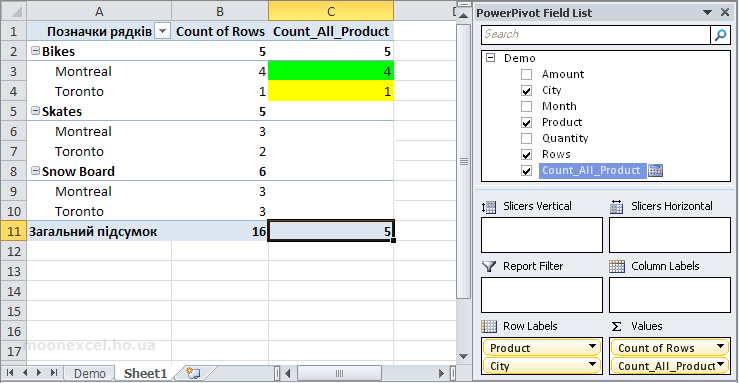
Cosa ha fatto la funzione FILTER? Ha ridotto la dimensione della tabella, come facciamo in Excel impostando un filtro nella colonna
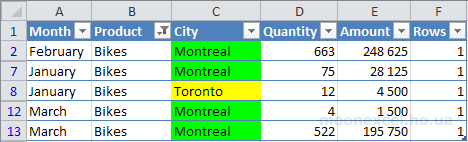
Quindi contò il numero di tutte le righe della tabella ridotta. Vediamo che non ci sono voci nel campo Count_All_Product nelle altre righe, perché non ci sono pattini nella nuova tabella